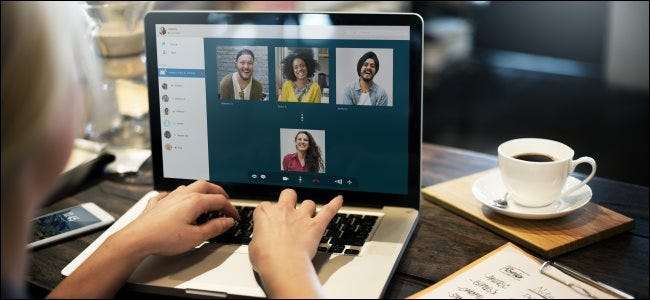
ในขณะที่พนักงานทั่วโลกเปลี่ยนไปใช้รูปแบบการทำงานจากที่บ้านการประชุมในห้องประชุมจึงย้ายไปที่แอปวิดีโอคอลออนไลน์ หากคุณเพิ่งเริ่มใช้การประชุมทางวิดีโอเราพร้อมช่วยเหลือคุณ!
ปิดแอพอื่น ๆ เพื่อประสิทธิภาพที่ดีที่สุด
ก่อนที่คุณจะเริ่มการประชุมทางวิดีโอโปรดใช้เวลาบันทึกงานและปิดแอปที่คุณไม่ต้องการ คุณต้องการปิดโปรแกรมใด ๆ ที่มีข้อมูลส่วนบุคคลหรือใช้พลังงาน CPU มากเกินไปโดยเฉพาะ
แอปที่เปิดไว้มากเกินไปจะทำให้คอมพิวเตอร์ทำงานช้าลงขณะที่คุณกำลังแฮงเอาท์วิดีโอ เนื่องจากการโทรนั้นต้องใช้ทรัพยากรจำนวนมากโดยเฉพาะอย่างยิ่งถ้าคุณใช้แล็ปท็อปน้ำหนักเบา หากคุณได้ยินเสียงแฟน ๆ หมุนระหว่างการโทรหรือแอปการประชุมทางวิดีโอเริ่มล้าให้ออกจากแอปอื่น ๆ ที่เปิดอยู่ทั้งหมด
ระมัดระวังก่อนแชร์หน้าจอ
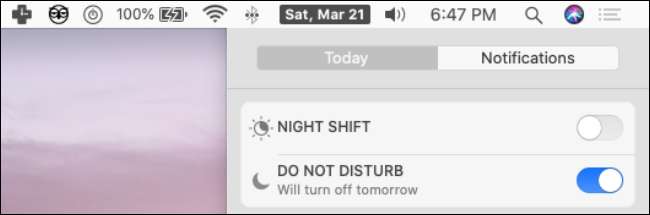
หากคุณจะแชร์หน้าจอระหว่างแฮงเอาท์วิดีโอคุณควรทำเช่นนั้น ข้อควรระวังพิเศษ ดังนั้นผู้คนจึงมองไม่เห็นสิ่งที่เป็นส่วนตัวหรือน่าอาย ขั้นแรกไปที่เบราว์เซอร์ของคุณและปิดแท็บทั้งหมดโดยเฉพาะสิ่งที่คุณไม่ต้องการให้ใครเห็น
จากนั้นเปิดใช้งานโหมดห้ามรบกวน บน Mac ของคุณ หรือ คอมพิวเตอร์ Windows . วิธีนี้ช่วยให้มั่นใจได้ว่าผู้อื่นจะไม่เห็นข้อความจากการสนทนาส่วนตัวโดยบังเอิญเมื่อคุณแชร์หน้าจอ
ที่เกี่ยวข้อง: วิธีแชร์หน้าจอโดยไม่เปิดเผยข้อมูลส่วนตัว
ตรวจสอบการเชื่อมต่ออินเทอร์เน็ต
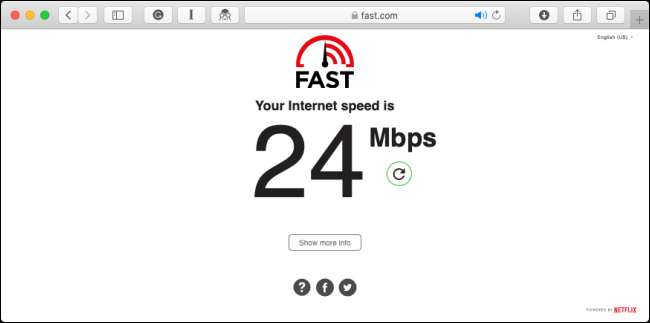
ก่อนโทรให้ใช้เครื่องมือทดสอบความเร็วเช่น www.fast.com หรือ Speedtest.net เพื่อทดสอบความเร็วอินเทอร์เน็ตของคุณ หากคุณมีความเร็วไม่เพียงพอให้เข้าใกล้เราเตอร์ Wi-Fi ของคุณหรือลองใช้ตัวอื่น เคล็ดลับในการเพิ่มสัญญาณ Wifi ของคุณ . คุณยังสามารถใช้ไฟล์ เครื่องมือเหล่านี้ เพื่อเพิ่มความเร็วในการเชื่อมต่ออินเทอร์เน็ตของคุณ
ที่เกี่ยวข้อง: วิธีรับสัญญาณไร้สายที่ดีขึ้นและลดการรบกวนเครือข่ายไร้สาย
เลือกจุดสว่างและพื้นหลังที่เป็นกลาง

ควรใช้แฮงเอาท์วิดีโอในสถานที่ที่มีแสงธรรมชาติเพียงพอ วิธีนี้ใบหน้าของคุณจะกระจ่างใส อย่างไรก็ตามหากห้องของคุณไม่มีแสงแดดส่องมากนักให้ลองนั่งภายใต้แสงไฟฟลูออเรสเซนต์อ่อน ๆ (ไม่มีอะไรรุนแรงเกินไป)
ทางที่ดีควรเลือกจุดที่มีพื้นหลังที่เป็นกลางเช่นกัน - ไม่มีอะไรให้วุ่นวาย ถ้าคุณนั่งหน้ากำแพงก็น่าจะดี
หากคุณไม่พบพื้นหลังที่เหมาะสมคุณสามารถลองเบลอพื้นหลังใน Skype หากคุณใช้การซูมคุณสามารถเปลี่ยนไปใช้ไฟล์ พื้นหลังเสมือนจริง .
ที่เกี่ยวข้อง: วิธีซ่อนพื้นหลังของคุณระหว่างการสนทนาทางวิดีโอแบบซูม
ทดสอบวิดีโอและเสียง
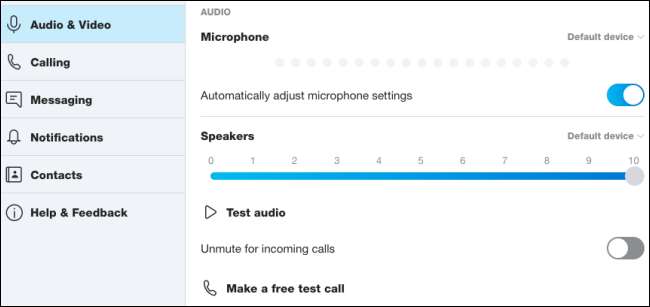
ก่อนที่คุณจะเริ่มแฮงเอาท์วิดีโอตรวจสอบให้แน่ใจว่าทั้งอุปกรณ์วิดีโอและเสียงของคุณเชื่อมต่อและทำงานอย่างถูกต้อง เครื่องมือการประชุมทางวิดีโอส่วนใหญ่มีบริการโทรทดสอบ ดูภายใต้ตัวเลือกหรือเมนูการตั้งค่าในแอปการประชุมทางวิดีโอของคุณ
ตัวอย่างเช่นใน Skype คุณสามารถไปที่ส่วน“ เสียงและวิดีโอ” ใน“ ค่ากำหนด” เพื่อโทรทดสอบ
วางกล้องไว้ที่ระดับสายตา
สิ่งสำคัญคือคุณ วางตำแหน่งกล้อง ในระดับที่เหมาะสม พยายามวางให้ถูกต้องในระดับสายตาเพื่อที่คุณจะได้ไม่เงยหน้าขึ้นหรือลง คุณไม่ต้องการให้เพื่อนร่วมงานของคุณแหงนจมูกของคุณในระหว่างการประชุมที่สำคัญ
นอกจากนี้เมื่อคุณกำลังพูดอย่ามองตัวเองหรือหน้าต่างแชทให้มองตรงไปที่กล้อง วิธีนี้จะทำให้คนอื่นไม่รู้สึกว่าคุณเสียสมาธิ
ที่เกี่ยวข้อง: 4 วิธีในการดูดีขึ้นในการประชุมทางโทรศัพท์และสตรีมมิ่งวิดีโอ
รับไมโครโฟนหรือกล้องที่ดีกว่า

สำหรับการโทรเป็นครั้งคราวไมโครโฟนในตัวและกล้องบนแล็ปท็อปของคุณก็ทำได้ดี แต่ถ้าแล็ปท็อปของคุณมีอายุ 2 ปีขึ้นไปคุณอาจสังเกตว่าวิดีโอนั้นไม่ชัดเท่ากล้องของสมาร์ทโฟน
หากคุณจะเข้าร่วมการประชุมออนไลน์ทุกวันคุณอาจต้องพิจารณาซื้อ กล้องที่ดีกว่า และ / หรือชุดหูฟัง
ขั้นต่อไปให้ลองใช้หูฟังหรือเอียร์บัดเมื่อคุณกำลังแฮงเอาท์วิดีโอ เนื่องจากการอยู่ใกล้ปากของคุณจะให้เสียงที่ดีกว่าการใช้ไมโครโฟนในตัวของแล็ปท็อป เพื่อหลีกเลี่ยงความล่าช้าให้ใช้หูฟังแบบมีสาย
จัดระเบียบก่อน
หากคุณกำลังเรียกประชุมพยายามเตรียมประเด็นการพูดคุยและเอกสารทั้งหมดให้พร้อมก่อน หากเพื่อนร่วมงานของคุณต้องการดูเอกสารให้ส่งเอกสารก่อนการโทรและตรวจสอบให้แน่ใจว่าทุกคนสามารถเข้าถึงข้อมูลที่จำเป็นทั้งหมดก่อนการประชุมทางวิดีโอ
ด้วยวิธีนี้คุณจะไม่ต้องเสียเวลารอสายเพียงไม่กี่นาทีแรกเพื่อให้ทุกคนเร่งความเร็ว
แต่งกายให้เหมาะสม

เพียงเพราะคุณทำงานจากที่บ้านไม่ได้หมายความว่าคุณจะเข้าร่วมการประชุมในชุดนอนได้ แน่นอนว่าไม่จำเป็นต้องหักโหมกับสูทแบบเต็มตัวแบบสามชิ้น ค้นหาพื้นกลางและแต่งตัว ธุรกิจสบาย ๆ หรือ เป็นทางการ หรือสิ่งที่ต้องแต่งกายในที่ทำงานของคุณ
ใช่กางเกงเป็นตัวเลือก แต่ทำไมต้องเสี่ยง? หากคุณลืมปิดกล้องก่อนที่จะลุกขึ้นยืนในบางจุดอาจเป็นหายนะได้
ปิดเสียงตัวเองเมื่อคุณไม่ได้พูด
เมื่อคุณอยู่ในการประชุมทางวิดีโอกับผู้เข้าร่วมจำนวนมากในขณะที่คุณอยู่ที่บ้านคุณควรปิดเสียงตัวเองเกือบตลอดเวลา เปิดเสียงตัวเองเมื่อจำเป็นต้องพูดเท่านั้น
ซึ่งจะช่วยขจัดเสียงรบกวนจากพื้นหลังของคุณ นอกจากนี้หากมีใครเดินเข้ามาในห้องและเริ่มพูดคุยในขณะที่คุณกำลังคุยโทรศัพท์ (เป็นไปได้จริงตั้งแต่คุณอยู่ที่บ้าน) คุณจะไม่ต้องรีบหาปุ่มปิดเสียง
โฟกัสเหมือนคุณกำลังเข้าร่วมด้วยตนเอง
แม้ว่าจะเป็นการดึงดูดให้ใช้เวลาประชุมทางวิดีโอเพื่อดูกล่องจดหมายหรืออ่านบทความ แต่คุณก็ไม่ควรทำเช่นนั้น พยายามให้ความสนใจเมื่อมีคนพูดและจับตาดูกล้อง
โดยพื้นฐานแล้วให้ปฏิบัติเช่นเดียวกับการประชุมในชีวิตจริง คุณจะเลื่อนดูมส์แมวบน Reddit หรือไม่ถ้าตอนนี้คุณอยู่ในห้องประชุม? ถ้าไม่เช่นนั้นอย่าทำในแฮงเอาท์วิดีโอด้วยเช่นกัน
หากคุณกำลังพิมพ์หรือกำลังดูอะไรอยู่เพื่อนร่วมงานของคุณจะบอกได้ว่าคุณไม่ได้ให้ความสนใจ
พยายามให้สัตว์เลี้ยงและเด็กอยู่ห่าง ๆ แต่อย่าเครียด
หากคุณมีลูกหรือสัตว์เลี้ยงคุณควรขอให้ใครดูแลพวกเขาขณะที่คุณกำลังแฮงเอาท์วิดีโอ หากไม่มีใครมาดูพวกเขาให้พยายามมีส่วนร่วมในกิจกรรมที่พวกเขาชอบเช่นดูการ์ตูน
แม้ว่าคุณจะทำตามขั้นตอนเหล่านี้ลูก ๆ ของคุณก็ยังอาจจะเข้าไปในห้อง แต่อย่าเครียดกับเรื่องนี้มากเกินไป เมื่อพิจารณาถึงสถานการณ์ปัจจุบันทุกคนควรเข้าใจอย่างดี
ในกรณีนี้ให้ถามเพื่อนร่วมงานของคุณอย่างสุภาพว่าคุณสามารถถอยห่างออกไปได้สักครู่พวกเขาจะเข้าใจอย่างแน่นอน
หากคุณยังใหม่กับการทำงานจากที่บ้านลองดูที่ คำแนะนำและเคล็ดลับบางประการ เพื่อปรับปรุงประสบการณ์
ที่เกี่ยวข้อง: เคล็ดลับในการทำงานจากที่บ้าน (จากผู้ชายที่เคยทำมาตลอดทศวรรษ)







